11月03日|每日一练之BIM技能强化重点
时间:2023-11-03 16:04来源:未知 作者:一百一教育 点击:
次
11月03日|每日一练之BIM技能强化重点
利用公制风管弯头样板创作风管弯头
在做项目的过程中,在使用Revit自带的族不满足项目要求,很多时候,需要自己新建族。下面来讲解一下怎么创建一个新的风管弯头。
1、打开revit软件,点击“新建”,弹出“新族-选择样板文件”对话框,选择“公制风管弯头”并打开,如图所示。
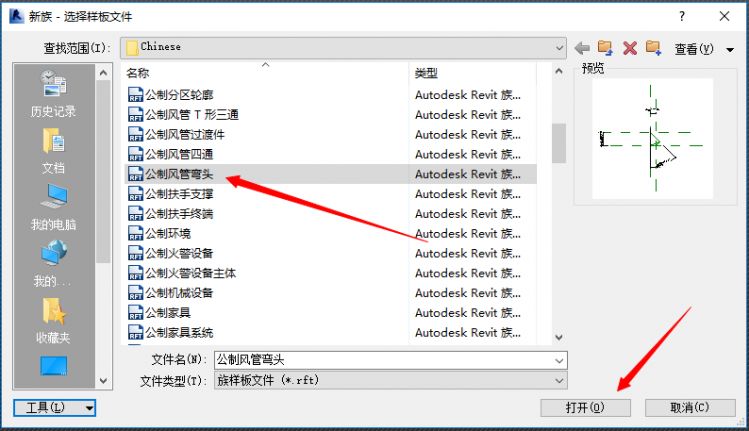
2、单击“创建”面板,选择“放样”命令,点击“绘制路径”,选择“圆心-端点弧”,在绘图界面开始绘制路径,如图所示。
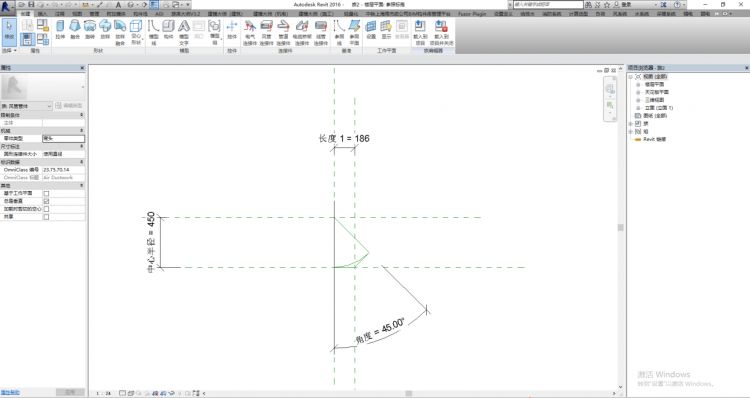
3、以中心半径和长度交叉一点为端点画出圆形,并在45°角度的范围内绘制半圆形的路径,如图所示。
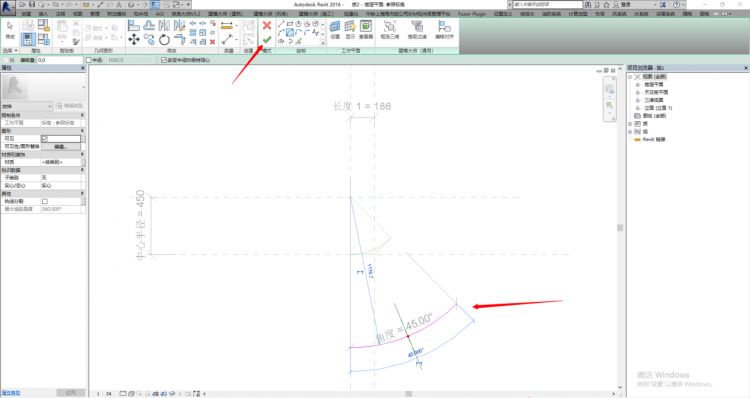
4、选择“编辑轮廓”,弹出“转到视图”对话框,选择视图“立面:前”并打开视图,点击“圆形”开始编辑半径为150mm的圆形,点击两次对号,完成编辑模式,如图所示。

5、打开三维视图,单击“创建”面板,选择“风管连接件”,在圆形风管模型上设置尺寸标注为直径300mm,如图所示。

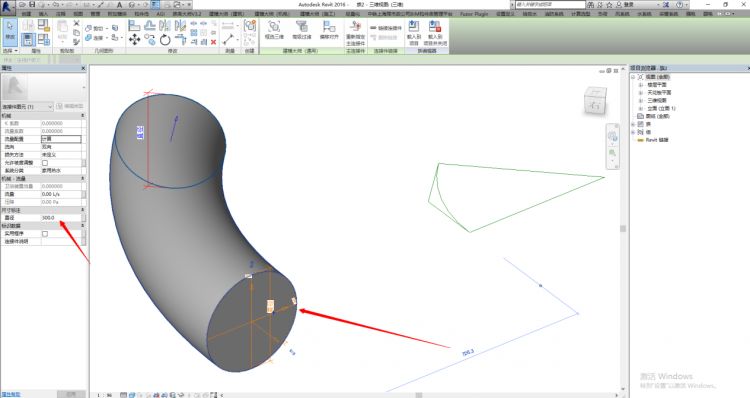
6、由于公制风管弯头样板文件带有参数设置好了的族类型、族类别和族参数,就不用重复设置参数最后一个步骤了,可以把这个圆形风管弯头载入到项目进行测试,如图所示。

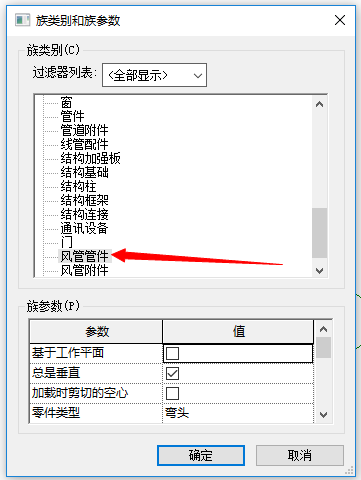
7、根据公制风管弯头样板文件的优势,可以制作角度15-175的圆形风管弯头,根据上述步骤可以完成如下图在180°范围内的风管弯头,如图所示。
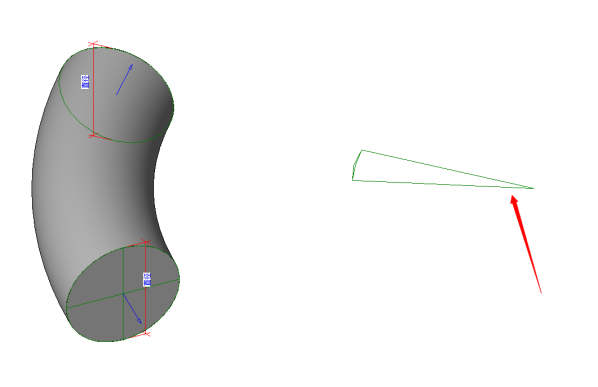
15°圆形风管弯头
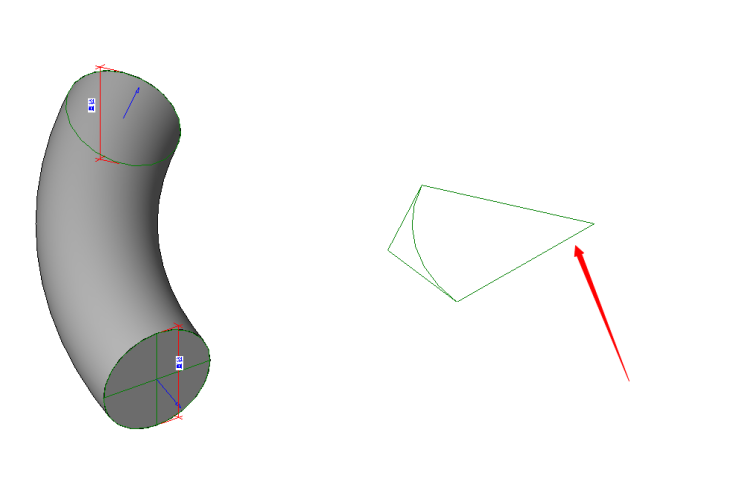 6 6
0°圆形风管弯头
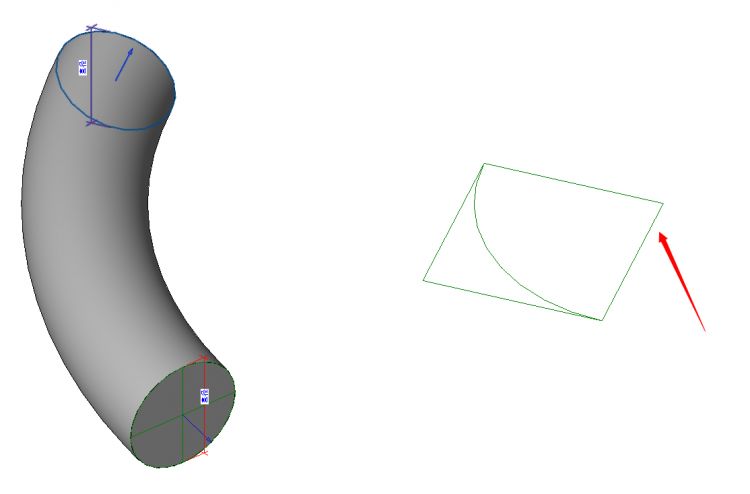 9 9
0°圆形风管弯头
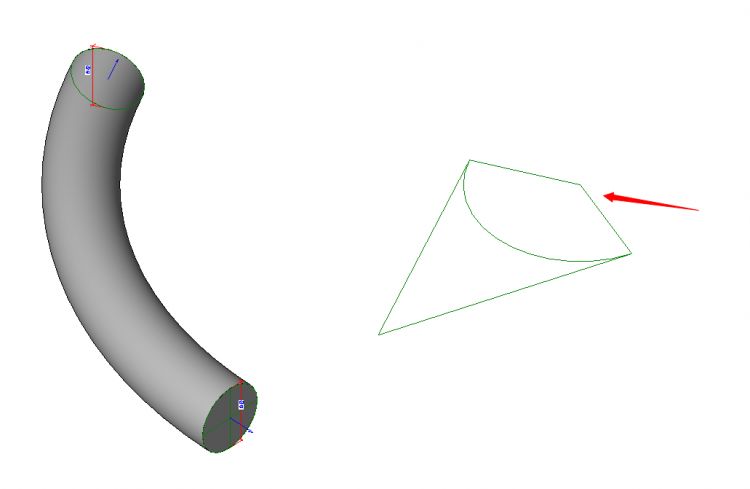 1 1
35°圆形风管弯头
8、再次根据上述步骤,可以制作出180°角度范围下的矩形风管弯头,如图所示。
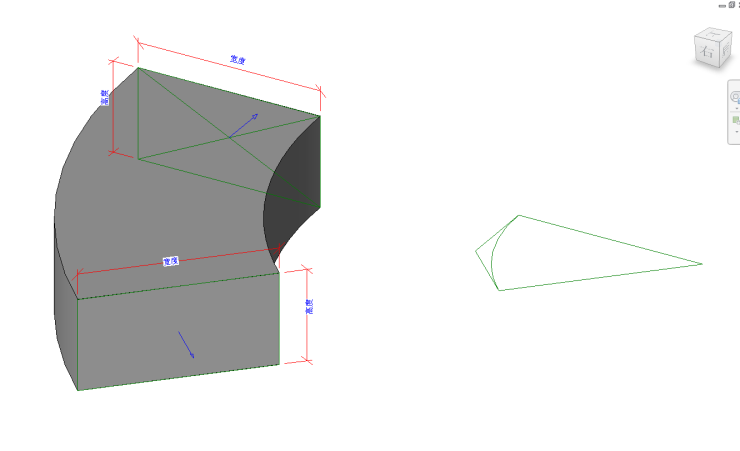
45°矩形风管弯头
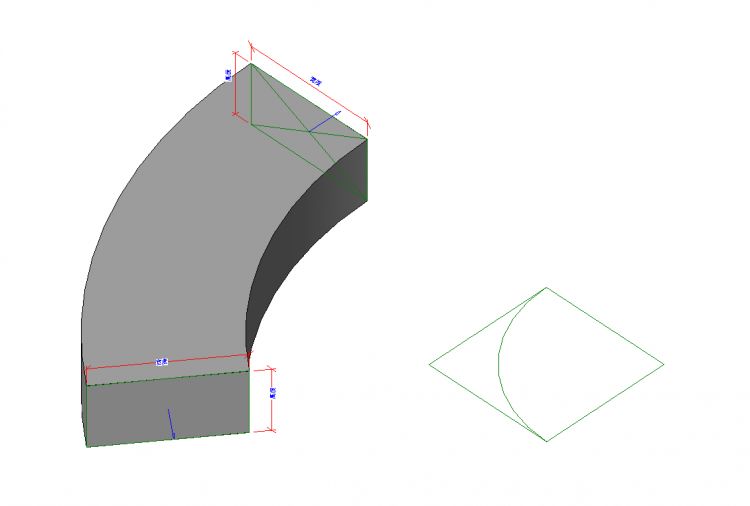
90°矩形风管弯头
意义:通过学习本文内容,利用Revit自带样板创建适合自带族库中没有但适合项目实际需求的风管弯头。
来源:EaBIM
版权归作者所有,侵权请联系删除
(责任编辑:一百一教育) |
------分隔线----------------------------

